Buy Nothing Day  o Día de no comprar nada
o Día de no comprar nada
El Día Mundial sin Compras (por sus siglas en inglés BND, Buy Nothing Day, “Día de no Comprar Nada”) es una jornada de protesta en contra del consumismo llevada a cabo por activistas sociales, en su mayoría altermundistas, el 25 de noviembre de todos los años.
Después de enterarme de la existencia del día de no comprar nada en otros países, me entusiasmé con la idea de organizar algo similar en mi país.
Así que creé un grupo en Facebook donde me gustaría reunir a la gente que esté de acuerdo con esta idea: ¿Por qué seguir las campañas de los comerciantes que incitan a consumir especialmente en algunas fechas?
El día del padre, el día de la madre, el día del niño… ¿por qué consumir más? ¿Por qué crear la necesidad artificial de consumir, de comprar objetos que nadie necesita?
Regalemos cosas hechas por nosotros, regalemos software libre, regalemos arte realizado con nuestras manos, o de última, regalemos materiales para crear cosas (lápices, hilos, pinturas, lienzos).
¿Qué es el consumismo?
El consumismo es la compulsión por comprar objetos sin necesitarlos, creando primero una necesidad artificial.
Yo creo que alguien es consumista cuando compra ropa sin necesitarla especialmente, sólo porque la del año pasado ya no está de moda.
Se es consumista cuando se camina por un Shopping, buscando algo para consumir (pensemos en eso: “buscar algo para consumir”, ¿no es rarísimo?)
Consumista es quien compra porque hay una oferta, y no porque necesita algo. O quien compra porque sí, para darse un gusto, para consolarse después de un mal día.
Consumista es quien va a comenzar una actividad y su primera acción es comprarse todo lo que tenga que ver con ella (comprar raqueta, zapatillas y pollerita blanca antes de empezar a ir a clases de tenis, comprarse toda la casa de camping antes de saber a dónde se va a ir de vacaciones, comprarse una bicicleta carísima antes de empezar a salir a bicicletear… y tal vez no te gusta el tenis, tal vez comprás una mala raqueta, quizás no hagas el viaje o tal vez a la primera salida en bicicleta te das cuenta de que no es lo tuyo…)
Y es consumista el que busca expresar una condición social a través de los objetos y la ropa… el celular más caro, la ropa de marca (no importa que sea buena o mala, lo importante es que sepan que es cara).
Hay situaciones que nos empujan al consumismo: mirar mucha televisión (bombardeándonos de publicidad pero también mostrándonos en sus programas cómo viven los ricos y los famosos), recorrer shoppings, frecuentar lugares caros o gente que a la vez es consumista o tiene mayor poder adquisitivo que nosotros…
¿Y cómo frenar?
No es necesario irse a vivir al campo y romper las tarjetas de crédito. Basta con elegir otros contextos, caminar por el barrio en lugar del shopping, sentirse bien vestido con una remera que no porta ninguna marca, usar la tarjeta de crédito sólo cuando necesitamos comprar algo y no porque total lo pagamos después…hipotecando nuestro futuro.
Para luchar contra el consumismo que nos imponen, propongo que cada día hagamos para nosotros mismos el día de no comprar nada. ¿Qué compraste hoy? ¿Lo necesitabas realmente?
¿Y por qué frenar?
- Porque ser consumista termina perjudicándonos a nosotros mismos, cuando entramos en un círculo de trabajar más, para ganar más, para consumir más…
- Porque el alto nivel de consumo afecta a la contaminación ambiental.
- Porque consumir es poner la cabeza en el afuera, en lo que se ve… si tenemos algo que modificar en nuestra vida, busquémoslo en nuestro interior, y no en los objetos que poseemos.
Compremos menos, vivamos más.








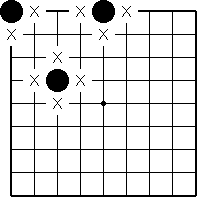












 Me compré un celular nuevo, un Motorola Pro+. Es hermoso, estoy muy contenta, aunque esperaba gastar menos dinero (empecé comprándome un LG
Me compré un celular nuevo, un Motorola Pro+. Es hermoso, estoy muy contenta, aunque esperaba gastar menos dinero (empecé comprándome un LG 